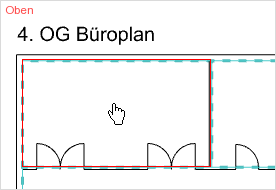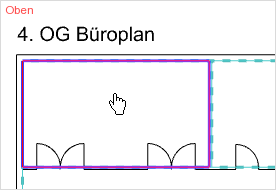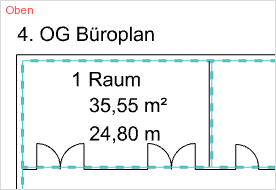Raumstempel
Innerhalb der Kategorie Weitere finden Sie den Raumstempel. Mit Hilfe dieses Werkzeugs lassen sich Umfang und Fläche geschlossener Bereiche automatisch berechnen.
Hinweis: Der Raumstempel ist einsetzbar für geschlossene Räume (aus Einzelwänden oder mit dem Werkzeug Rechteckiger Raum erstellt) sowie für nachgezeichnete, geschlossene Grundrisse und Bereiche, die mit dem Tool Raumunterteilung angelegt worden sind. |
|---|
Raumstempel erstellen
Anhand eines Beispiels wird der Erstellungsvorgang erläutert. Wir empfehlen, vor der Verwendung des Raumstempels in die Projektion Oben zu wechseln.
|
1.Wechseln Sie in das Register Start (Gruppe Raumelemente) und öffnen Sie mit einem Klick auf den nach unten zeigenden Pfeil das Menü. 2.Klicken Sie auf den Eintrag Raumstempel. 3.Bewegen Sie den Mauszeiger auf den Bereich oder Raum, dessen Umfang und Fläche Sie berechnen lassen möchten. Wie im linken Bild zu sehen, wird dieser entsprechend rot umrandet. |
|
4.Nach einem weiteren Klick in den auszumessenden Bereich wird dieser mit einem violettfarbenen Rahmen umgeben (siehe Bild links). 5.Der Bereich ist nun markiert. Bei Bedarf können Sie weitere Flächen per Mausklick auswählen. Alle selektierten Bereiche werden blau umrahmt. Die folgende Berechnung bezieht sich dann auf alle blau umrahmten Bereiche. |
|
6.Die Betätigung der Enter-Taste führt die Berechnung des Umfangs und der Fläche aus. 7.Die ermittelten Werte "hängen" am Mauszeiger und lassen sich an einer beliebigen Stelle in der Planung platzieren. Der Raumstempel kann wie alle Objekte gedreht und verschoben werden. Daneben besteht die Möglichkeit, den Text zu bearbeiten. Gehen Sie dazu wie im nächsten Abschnitt beschrieben vor. |
|
1.Klicken Sie den Text an. 2.Im Eigenschafteneditor erscheint das Register Text. 3.Bearbeiten Sie Ihren Text wie gewünscht. Inhaltliche Änderungen werden übernommen, wenn Sie aus dem Textfeld heraus in Ihre Planung klicken. |